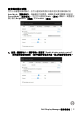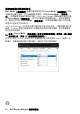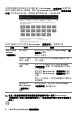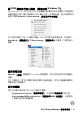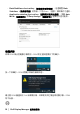Users Guide
Table Of Contents
Dell Display Manager 使用者指南 │ 5
使用輕鬆排列排列視窗
Easy Arrange (輕鬆排列)有助於您有效整理桌面上的應用程式視窗。首先選
擇適合您工作需求的預先定義配置樣式,然後只需將應用程式視窗拖曳到預定
義的區域即可。按下 「>」或使用 Page Up/Page Down 鍵找出更多配置。
若要建立自訂配置,請在右下角有小三角形的縮圖上按一下滑鼠右鍵,並且在
開啟的視窗中排列列數和欄數,然後按下 OK (確定)設定您偏好的排列方式。
針對 Windows 10,您可以將不同的視窗配置套用於每個虛擬桌面。
如果您經常使用 Windows 貼齊功能,您可以選取 "Hold down the SHIFT key
to enable zone positioning" (按住 SHIFT 鍵啟用區域定位)。這會使得
Windows 貼齊的優先順序高於 Easy Arrange (輕鬆排列)。您接著需要按下
Shift 鍵使用 Easy Arrange (輕鬆排列)定位。